Sådan indlæser du Hololive MMD-modeller til Desktop Mate
Hololive-fans kan glæde sig! Hvis du nogensinde har ønsket at få dine foretrukne VTuber-modeller ind i Desktop Mate, viser denne guide dig, hvordan du konverterer og indlæser MMD-modeller (MikuMikuDance) i appen. Følg disse trin, og du vil få Hololive-idoler til at ledsage dig på dit skrivebord på ingen tid!
Hvad du skal bruge til Desktop Mate Hololive Mod
For at komme i gang skal du sikre dig, at du har følgende værktøjer og filer:
- MMD-modeller (PMX/PMD-format)
- Download Hololive MMD-modeller fra pålidelige kilder som DeviantArt, BowlRolleller fanskabte arkiver.
- Blender med katte-plugin
- Download Blender.
- Installer Cats Blender-plugin til konvertering af MMD-modeller til VRM.
- Unity (2022.3 LTS)
- Download Unity Hub, og installer Unity 2022.3 eller kompatible versioner.
- UniVRM
- Hent UniVRM Unity-pakken fra GitHub.
- Desktop Mate med Custom Avatar Loader Mod
- Installer Desktop Mate og Custom Avatar Loader-mod'et (se guiden til modding af Desktop Mate).
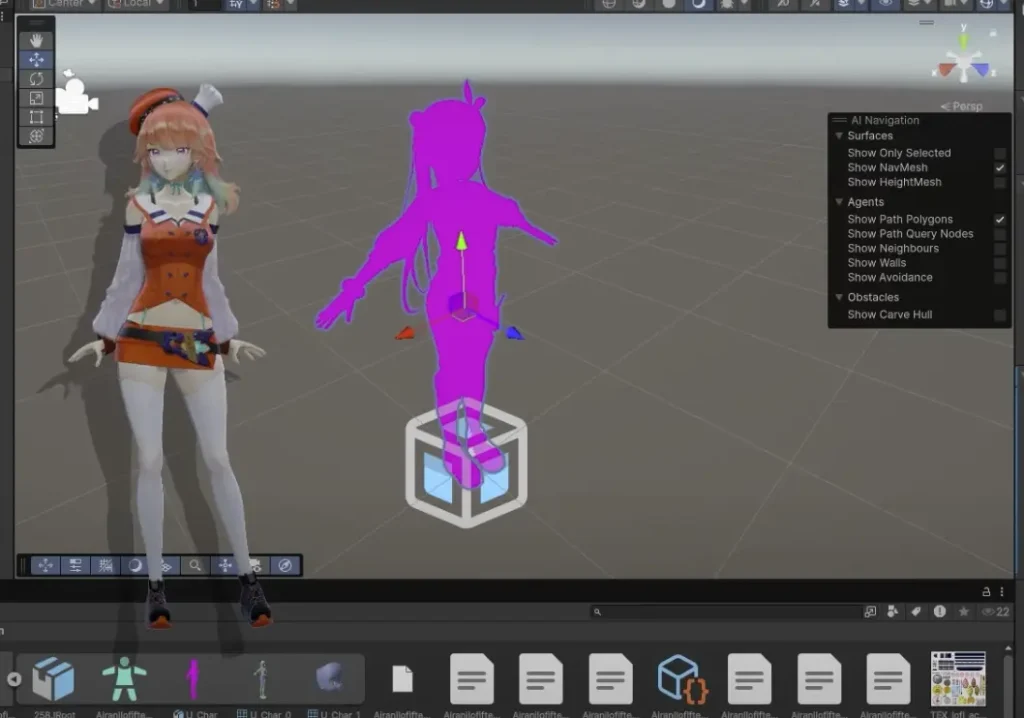
Trin-for-trin-guide til Desktop Mate Hololive Mod
Trin 1: Forbered MMD-modellen
- Download modellen
- Find en Hololive MMD-model i
.pmxeller.pmdformat. - Sørg for, at du har tilladelse til at bruge modellen til personlig brug.
- Åbn i Blender
- Installer Blender og Cats-plugin'et.
- Importer MMD-modellen til Blender ved hjælp af Cats-plugin'et (gå til
Katteog klik på "Importer model").
- Fiks modellen
- Brug Cats-plugin'et til at løse eventuelle problemer:
- Eye Tracking: Konfigurer øjenbevægelse.
- Visemes: Opsæt mundformer til tale.
- Sammensmeltning af knogler: Kombiner unødvendige knogler.
- Eksporter som FBX
- Efter justeringer eksporterer du modellen som en
.fbxfil til Unity.
Trin 2: Konverter modellen til VRM
- Sæt Unity op
- Åbn Unity Hub, og opret et nyt 3D-projekt (Built-In Render Pipeline).
- Importer UniVRM
- Træk UniVRM Unity-pakken ind i Unity-projektets Asset-fane.
- Importer FBX-modellen
- Træk i
.fbxmodel i Unity.
- Konverter til VRM
- Vælg modellen i Unity-hierarkiet, og sæt dens position til (0, 0, 0).
- Brug den VRM0 eller VRM1 Eksport fra den øverste navigationslinje for at eksportere modellen som en
.vrmfil.
Trin 3: Indlæs VRM-modellen i Desktop Mate
- Aktivér brugerdefineret Avatar Loader
- Sørg for, at Custom Avatar Loader-mod'et er installeret i Desktop Mate.
- Indlæs VRM-modellen
- Start Desktop Mate, og tryk på
F4(eller mod'ets udpegede nøgle) for at indlæse brugerdefinerede avatarer. - Naviger til
.vrmfil, du eksporterede, og vælg den.
- God fornøjelse med din Hololive Desktop Mate
- Din valgte Hololive MMD-model burde nu dukke op på dit skrivebord!
Tips og fejlfinding
- Modeltilladelser
- Respekter altid skaberens retningslinjer for brug, når du downloader og bruger MMD-modeller.
- Fix pink teksturer
- Hvis modellen ser lyserød ud i Unity, skal du justere dens materialer i Inspector ved at skifte shaders til "Standard".
- Optimer til ydeevne
- Reducer antallet af poly eller fjern unødvendige dele i Blender for at sikre en jævn ydeevne.
- Bliv en del af fællesskabet
- Tjek Hololives fanfora og Discord-grupper for tips og deling af modeller.
Konklusion
Ved at følge disse trin kan du bringe dine yndlingsfigurer fra Hololive til live på dit skrivebord. Uanset om det er Gawr Gura, Houshou Marine eller et hvilket som helst andet idol, kan Desktop Mate nu fremvise dine virtuelle ledsagere med stil!
God fornøjelse med tilpasningen, og glem ikke at dele din opsætning med andre Hololive-fans!














Skriv og svar